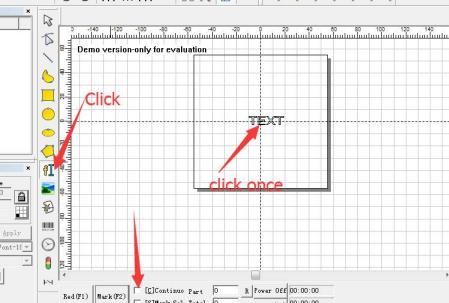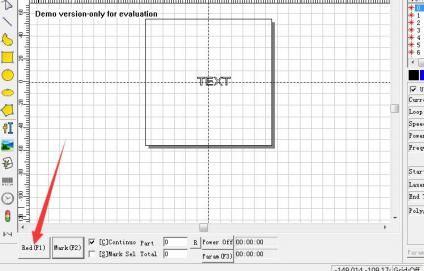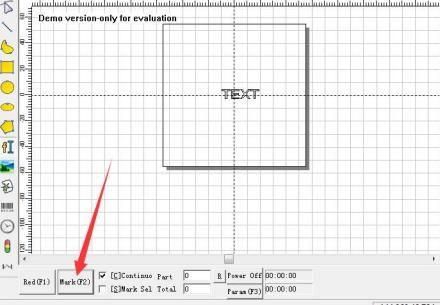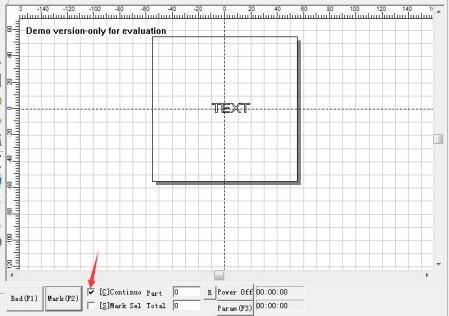Jak nainstalovat vláknový laserový značkovací stroj? -- Část třetí
If a Červené světlo is ne on soustředit se,prosím do as Následující:
2) Otevřete displej a software na PC,vytvořit žádný text, zkontrolovat "continuo" (konkrétní nastavení, viz manuál k softwaru)
3) Klikněte v softwaru na „červenou (F1)“, objeví se červený rámeček označující polohu a velikost tisku pod snímací hlavou, umístěte desku (vzorek značení) do správné polohy podle červeného světla.
4) Klikněte“Mark(F2)“, pomocí zvedacího kolečka na sloupku upravte výšku snímací čočky (proti různým osazeným čočkám by výška měla být 15~20CM (17,8 cm) od povrchu předmětu), při použití zvedacího kolečka uvidíte 2 červené body a v oblasti značení můžete vidět bílé světlo.Když bílé světlo dosáhne nejsilnějšího světla, zkontrolujte, zda se dva červené body posunuly k sobě. (Pokud je nejsilnější označení bez dvou červených světel v ohnisku, upravte jedno červené světlo (jak je uvedeno níže))
6 po dokončení nastavení, pro další různé výškové části, stačí nastavit dva červené body dohromady zvednutím kolečka na novém povrchu.
Čas odeslání: duben-03-2023